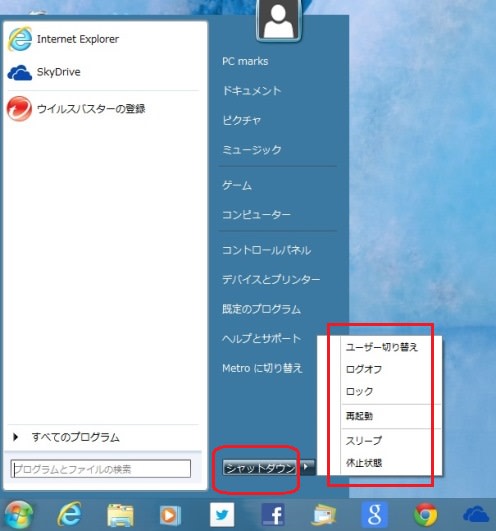昨日の続きで、2位に脆弱性を狙われたソフトは「Adob Reader」の 21.13%だそうです。 これについては、更新プログラムのインストールが自動的に行われる機能があるそうです。 先ず、Adob Reader を起動して、メニューバーの「編集」を選びます。

次に、一番下の「環境設定」をクリックします。

「環境設定」の画面では、左の分類から「アップデーター」を選び、「自動的にアップデートをインストールする」にチェックを入れて「OK」をクリックします。 これにより、自動変更が機能します。
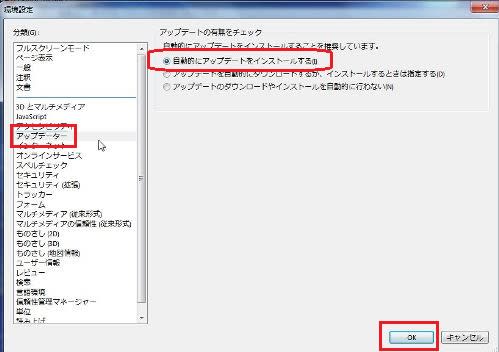
このごろ脆弱性(ぜいじゃくせい)という言葉が出てくるようになりました。 何んだろうと調べたら、「プログラムに存在するセキュリティ上の欠陥や不備について、予期しない結果をもたらすもの」だそうです。 これが悪用されて、ウィルスに感染したり、不正アクセスが行われたりします。
ある調査によると、2012年に脆弱性を狙われたソフトウェアの割合で、一番多いのが「Java」の46.48%だそうです。 そこで今日は、Java について、自動更新の通知機能を有効にする方法を試行します。 先ず、コントロールパネルの右上隅にある検索窓に「Java」と入力し、表示された Java のアイコンをクリックします。

「Java コントロール・パネル」が出るので、「更新」タブをクリックし、「更新を自動的にチェック」にチェックを入れ、「拡張」をクリックします。

自動更新の詳細設定の画面が出て、頻度が「毎月」になっていますが、これを「毎日」に変更して「OK」をクリックして、それを保存します。 これにより、毎日1時に Java の更新が確認され、通知されるようになります。

「ホットメール」というのは、マイクロソフトが運営する「ウェブメール」です。 ネットに繋がっていれば、どんなパソコンでも使えるので、早くからアカウントだけはとっておきました。 最近は殆んど使っていなかったのですが、先般久しぶりに起動してみました。 しかし、何回やっても、「Outlook.com」というのが出てきます。 http://hotmail.co.jp とURLを入れても同じです。 そうしたとき、相前後して「Outlookチーム」からメールが来ました。それには次のようにあります。
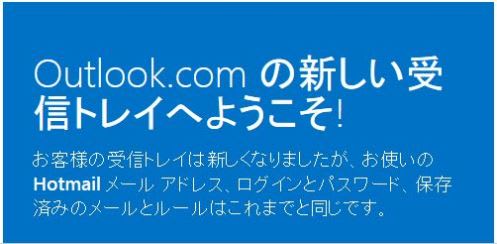
いろいろ説明もありますが、要は新しいメールサービスが出来て、今までの Hotmail は自動的にこれに移るということです。 しかしこの Outlook.com というのは、名前からして、Office に Microsoft Outlook というのがあるので、紛らわしいです。それに画面が単純で、何もないので、少しまごつきます。
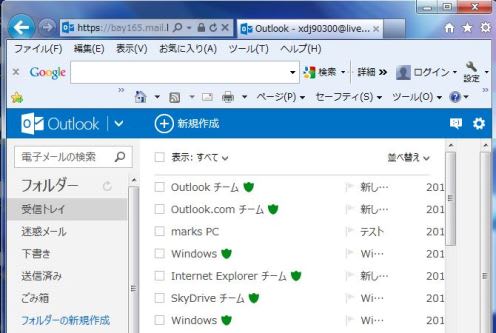
上のように、ツールバーには「新規作成」だけで、他に何もないです。 しかし、それについては、受信トレイでいずれかのメールをクリックすると、いろいろの機能が表示されます。 そして、例えば「返信」の横にある下向き矢印をクリックすると、返信、全員に返信、転送が選べます。 また「印刷」は、一番右にある[...]をクリックすると出てきます。

一番最初の「Outlook.com」ロゴの隣の下向き矢印をクリックすると、次の4つのタイルが出てきます。 これなどは Windows 8 と同じようです。 その中の「People」はアドレス帳みたいなもので、これも「8」と同じです。
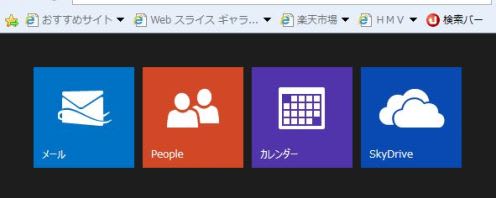
左の「写真付き」をクリックすると、写真添付のメール集められています。 他にもいろいろ有るらしいですが、まだ分からないことばかりです。
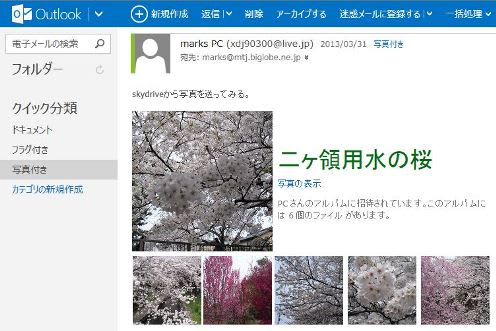
2~3日激しい雨・風が続きましたが、今日は久しぶりに晴れて、雲ひとつ無い青空が透き通っています。 久しぶりに散策に出て、近くの多摩川を歩いてきました。これは、小田急の和泉多摩川から京王多摩川までの4.5キロ約1時間半の手頃なコースです。 今日は富士山が見事に見えて、コースの最初からずーっと、真っ白い富士を見ながら歩くことができました。こんなことは滅多にないので、ブログに写真を記録しておきます。

Windows 8 を使い始めて、少し不自由に感じているのが、「スタート」ボタンが無いことです。特に私の場合は、それまでの「7」以前の経験が染み付いているので、デスクトップ画面の方を使っていますが、「7」に似ているだけに、出来ればスタートボタンとスタートメニュウが欲しいです。 そんなとき、これを作るフリーソフトがあることを知ったので、今日はそれを試みます。 まず次のURLをクリックします。
http://jp.iobit.com/free/startmenu8.html
「Start Menu 8」の画面が出るので、「無料版ダウンロード」をクリックします。
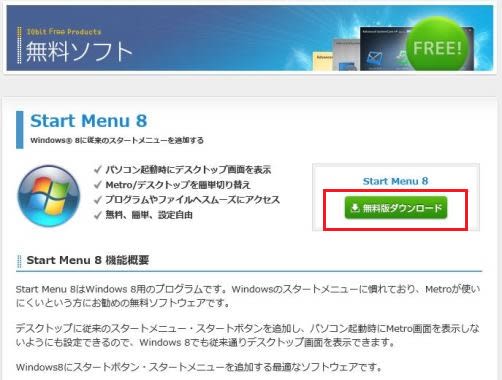
次の画面でも、「今すぐダウンロード」をクリックし、セットアップウィザード開始の画面で「次へ」をクリックします。
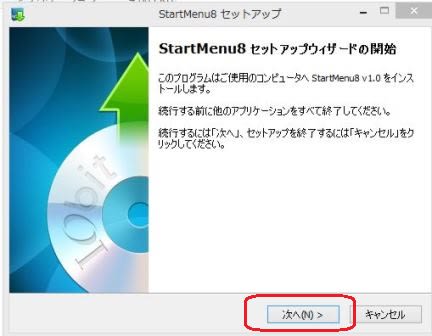
途中、英文の「」使用許諾契約書」が表示されるので、「同意する」をクリックします。

その他は、他のソフトのインストールと同じで、最後に完了の画面になります。 ここで、他のソフトのインストールを推奨するような項目がありますが、今回は不要につき、チェックを外して「完了」をクリックします。

以上で、デスクトップ画面の左下に、見慣れた「スタート」ボタンが出来ます。
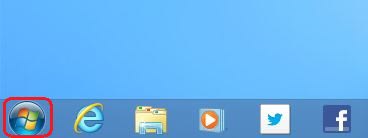
この「スタート」ボタンをクリックすると、スタートメニュウが開きます。 また、「シャットダウン」右の三角ボタンで「スリープ」や「再起動」などが出るのも、「7」のときと同じです。